意外と手間なLINEのQRコード
LINEを交換するときにQRコードを利用するかたも多いかと思います。
連絡先を交換する際は、交換する者同士でQRコードの読み取り、表示画面を表示する必要がありますが、意外とどちらかが手間取ったりします。
私もたまに連絡先を交換する場面に遭遇しますが、普段から使っていないとどこから画面を表示したらいいか分からず、あたふたすることがあります。
また、LINEのQRコードの若干わかりづらく、「ホーム」→右上の人型マーク→「QRコード」でたどり着くことができます。
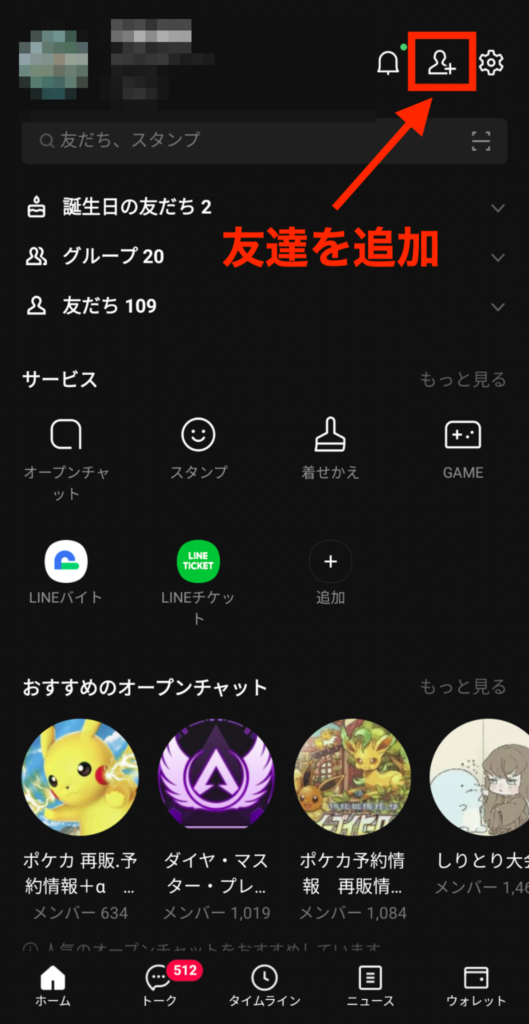
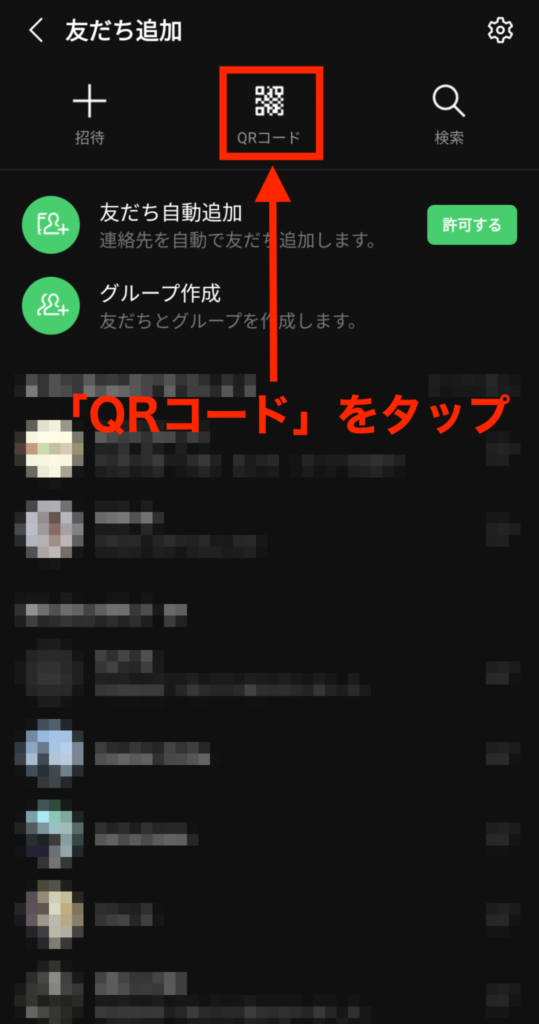
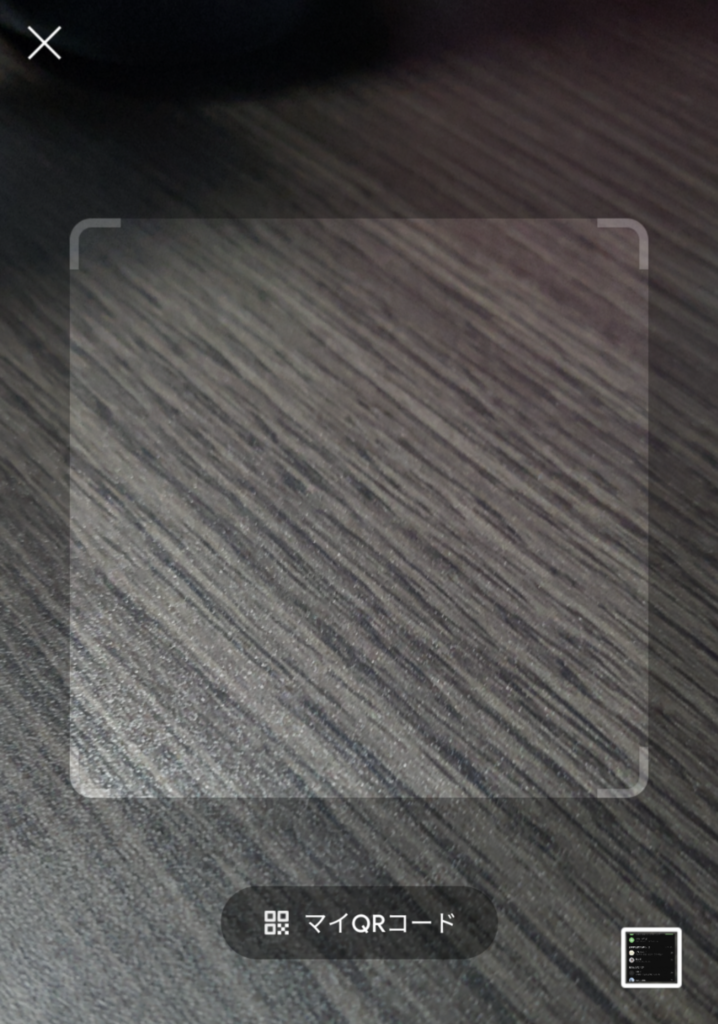
LINEのショートカット機能で高速表示/読み取り
上記で紹介した順序でアクセスするよりももっと高速に表示する方法を紹介いたします。
方法は、Android標準のアプリショートカット機能を利用することです。
このショートカット機能はAndroid7.1から追加された機能で、アプリごとの主要な機能へのアクセスを簡単に行うことができます。
LINEには、「QRコードリーダー」や「通知の一時停止」、「コード支払い」などの機能へのショートカットが設定されており、これを使うことでQRコードリーダーへのアクセスを高速に行うことができます。
利用の仕方は簡単で、ホーム画面に表示されているLINEのアイコンを1秒ほど長押しすると表示されます。
※設定やシステム上できない場合があります。
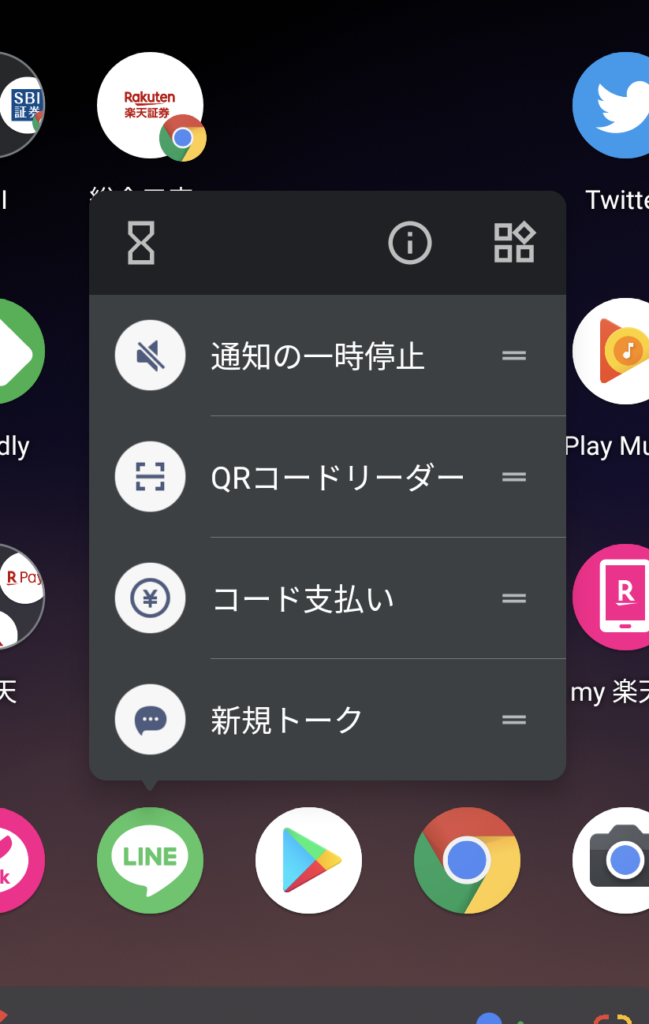
まとめ
今回はAndroidのショートカット機能を利用した、LINEのQRコードリーダーの高速表示の方法を解説しました。
意外と気づきにくく知らない人も多いので、気づいていない方には教えてあげるとちょっとした優越に浸れそうです。
今後もこういったTIPSやテクニックを紹介していきたいと思います。
